可以在记录表中探索添加至链接图表的实体和关系。 使用数据的表格视图是一种快速分析信息并开始制定决策的方式。 可以对记录数据进行排序并隐藏字段以关注特定记录。
打开表
可以在视图底部显示一个交互式表格,以查看有关特定实体类型或关系类型子图层中要素或记录的信息。
- 单击链接图表内容窗格中子图层名称旁的选项
 。
。 - 单击下拉菜单中的打开表格
 。
。
该表格随即显示在视图的底部。
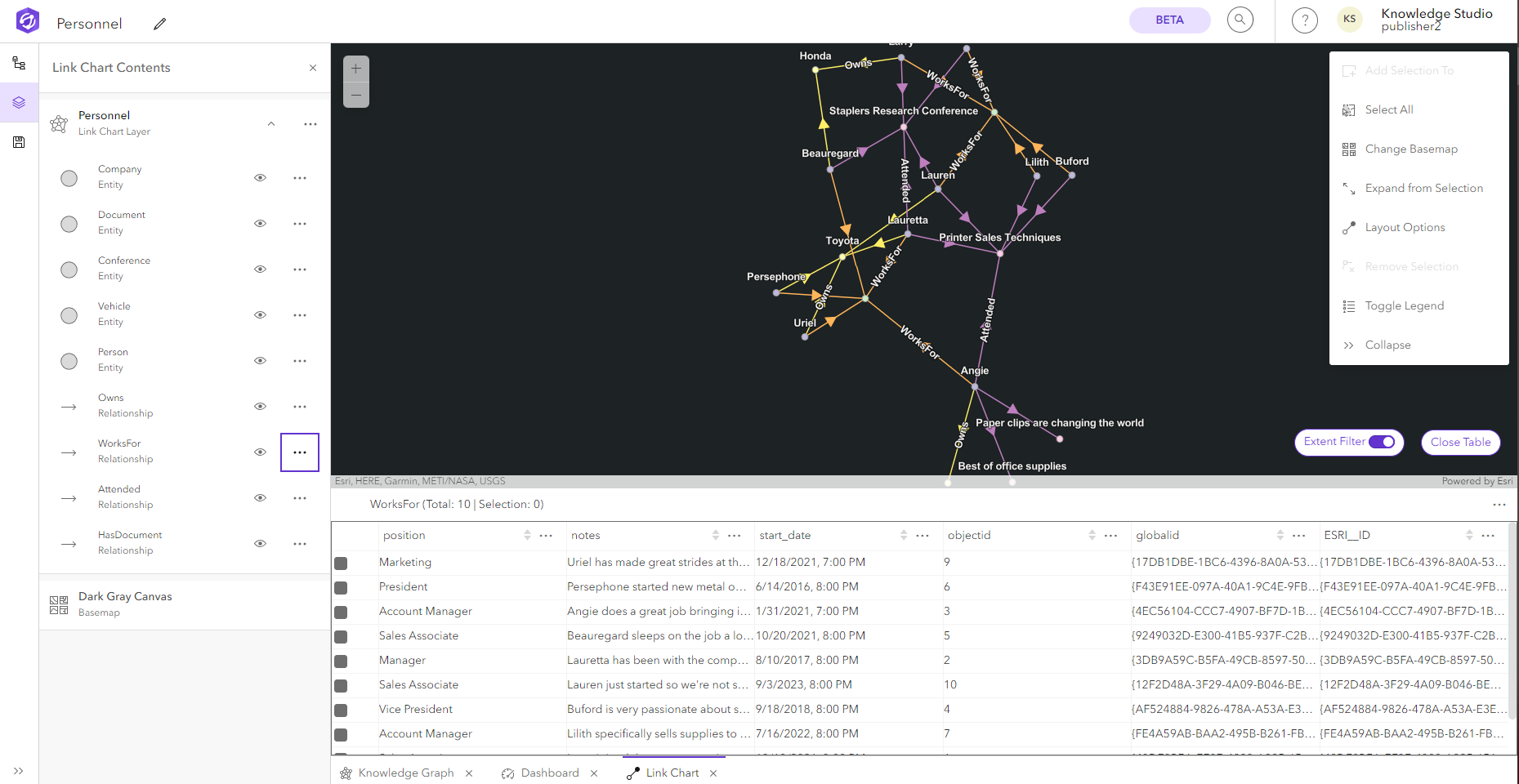
探索表格
可以对数据和字段进行排序以关注感兴趣数据。 您还可以选择表格中的行并缩放至链接图表中所有选定记录的范围位置。
默认情况下,表格将基于链接图表的范围来过滤显示的记录。 要查看子图层中的所有记录,请关闭范围过滤器切换按钮。
对表格进行排序
可以对每个字段中的记录进行排序。
- 单击该字段的上箭头或下箭头可分别对值进行升序或降序排序。
- 选择字段,单击选项
 ,然后单击升序排序或降序排序。
,然后单击升序排序或降序排序。 - 单击字段名称并将其拖动到表格中的新位置,以更改字段的顺序。
此操作不会更改表格中字段的存储顺序, 仅更改链接图表中字段的顺序。
隐藏字段
可以隐藏字段以关注特定记录属性。
- 单击表格标题中的工具
 ,然后取消选中要隐藏的多个字段。
,然后取消选中要隐藏的多个字段。 - 或者,单击表格标题中的工具
 ,然后选中要在表格中显示(取消隐藏)的字段。
,然后选中要在表格中显示(取消隐藏)的字段。
选择或清除记录
在表格中处于选中状态的记录在链接图表中也会处于选中状态。
注:
默认情况下,会将表格中的记录过滤到链接图表的当前范围。 可以关闭范围过滤器切换按钮以查看和选择所有记录。 您还可以缩放至表格中所选记录的范围。
要选择记录,请选中每行开头的复选框以选择该记录。
要清除所选记录,请单击链接图表中的任意位置,或者可以通过表格选项来清除所选记录。
- 单击表格标题中的选项
 。
。 - 单击清除选择。